Переход между файлами с помощью стрелок
Ура! Теперь можно переходить от одного файла к другому с помощью стрелок. Если выбирать элементы с нажатой клавишей Shift, то можно быстро выделить сразу несколько элементов. Для удобства алгоритм работы повторяет алгоритм работы в обычном проводнике. Если мышки нет под рукой – это лучшее решение.
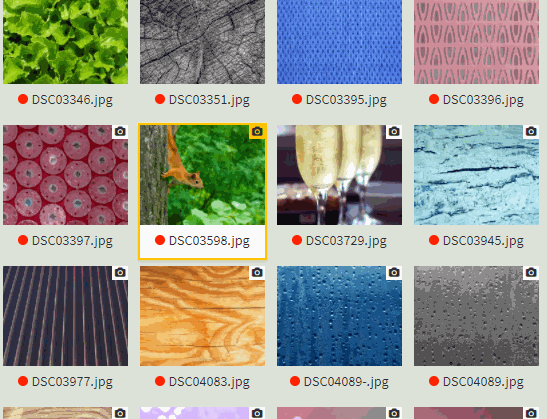
Новая сортировка
Что же такого особенного произошло с сортировкой? Появилась сортировка по типу файла. Файлы сортируются в следующем порядке: фото, иллюстрации, вектора, видео. Данный порядок указывается в подсказке.
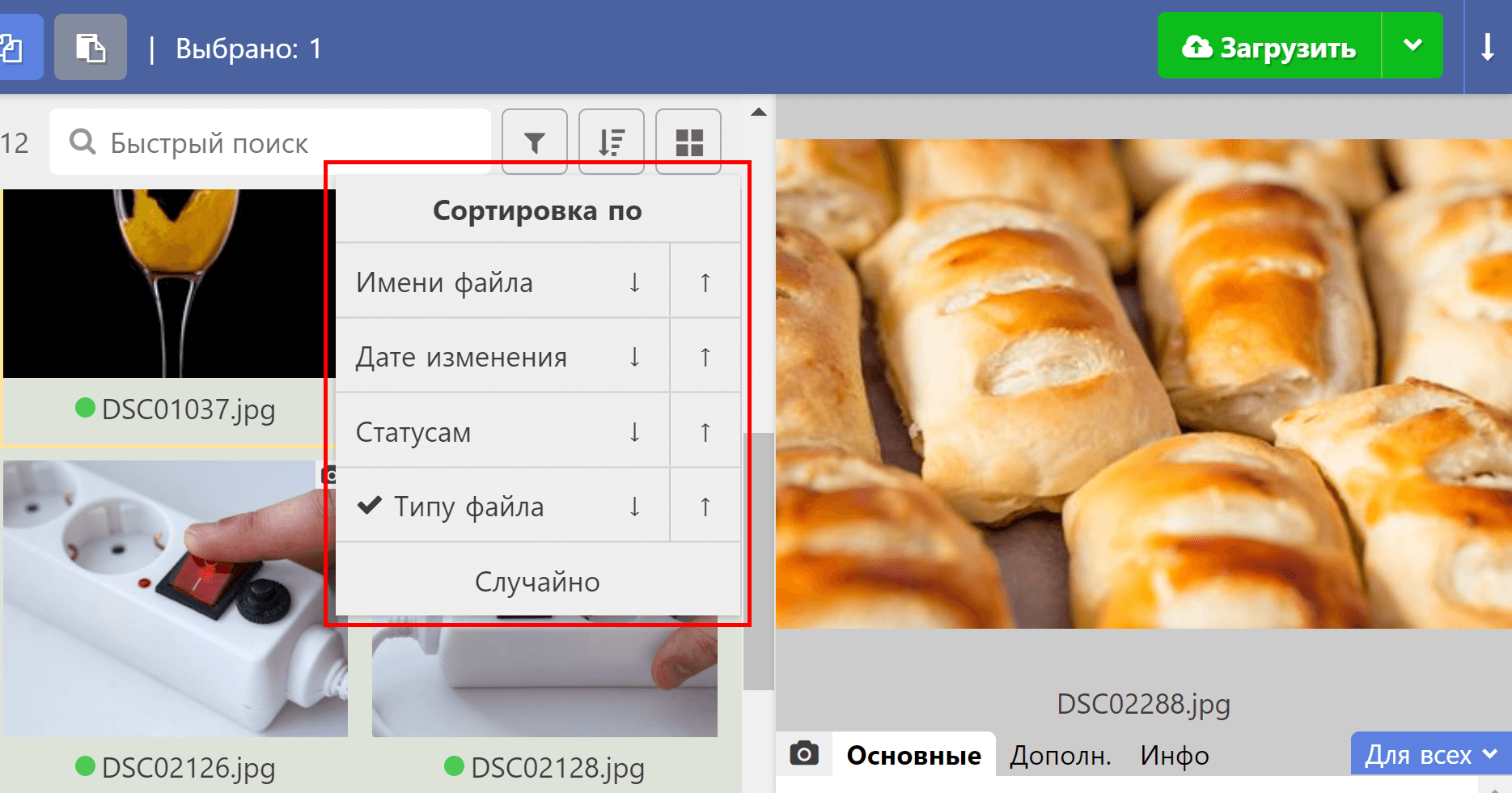
Ничего не замечаете? Верно, мы переделали интерфейс. Появились двухсекционные кнопки сортировки. Более того, мы добавили возможность выбирать несколько сортировок одновременно. Для этого зажмите клавишу Shift и выберите подходящую сортировку. Так, к примеру, Вы можете отсортировать файлы сначала по типу, а потом по статусам.
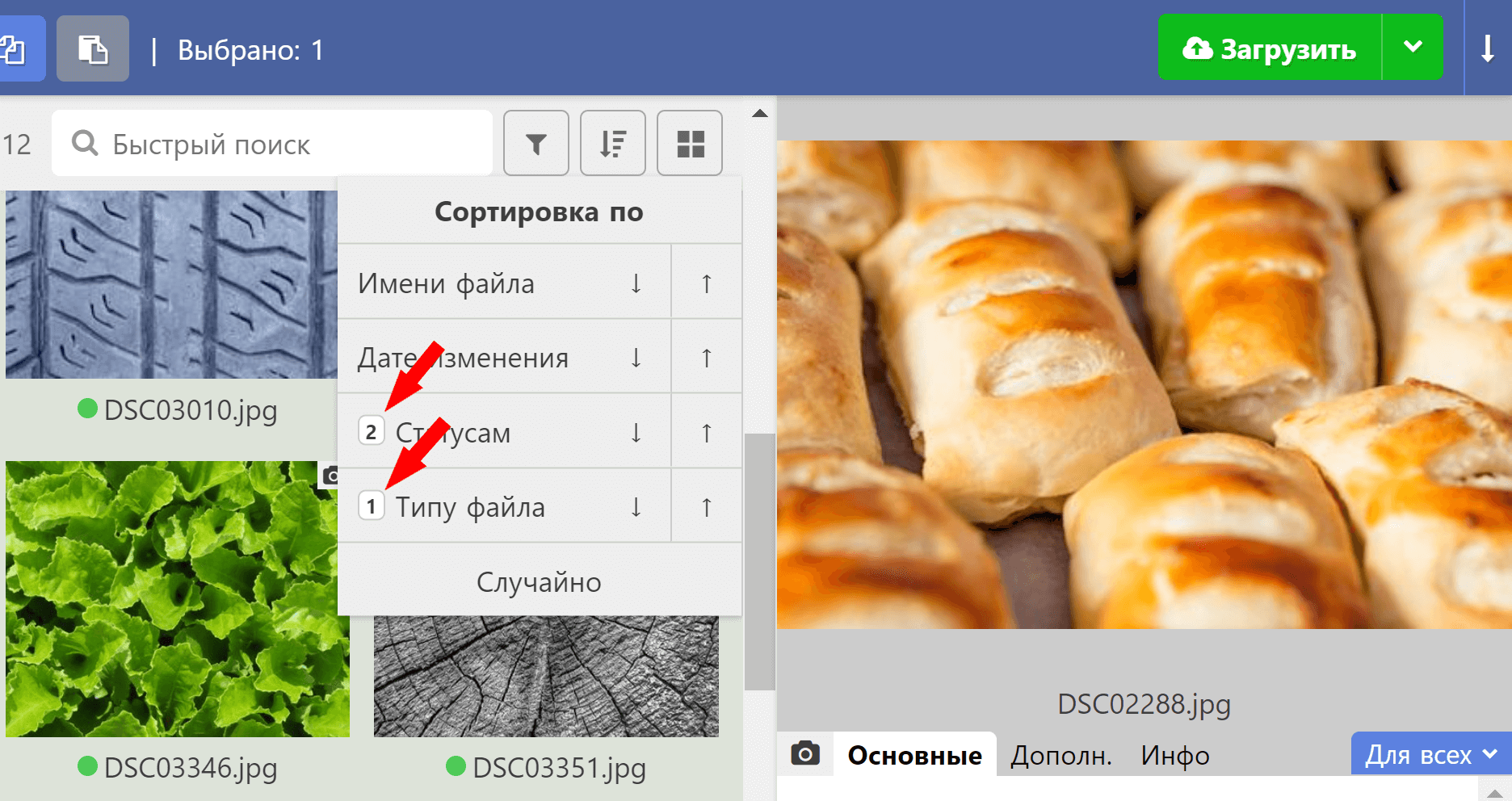
Чтобы не забыть, какая сортировка более приоритетна, рядом с названием указывается ее порядок. Если Вы захотите изменить порядок, просто кликните еще раз на сортировку, значение будет изменено на противоположное (если Вы выбрали несколько настроек не забудьте про Shift).
Затенение файлов при множественном выборе
Некоторым пользователям может быть неудобно выбирать файлы, когда они не очень яркие. ImStocker старается удовлетворить потребности всех пользователей. По этой причине была добавлена возможность отключить затенение файлов, которая расположена в расширенных настройках в разделе “Рабочие области”.
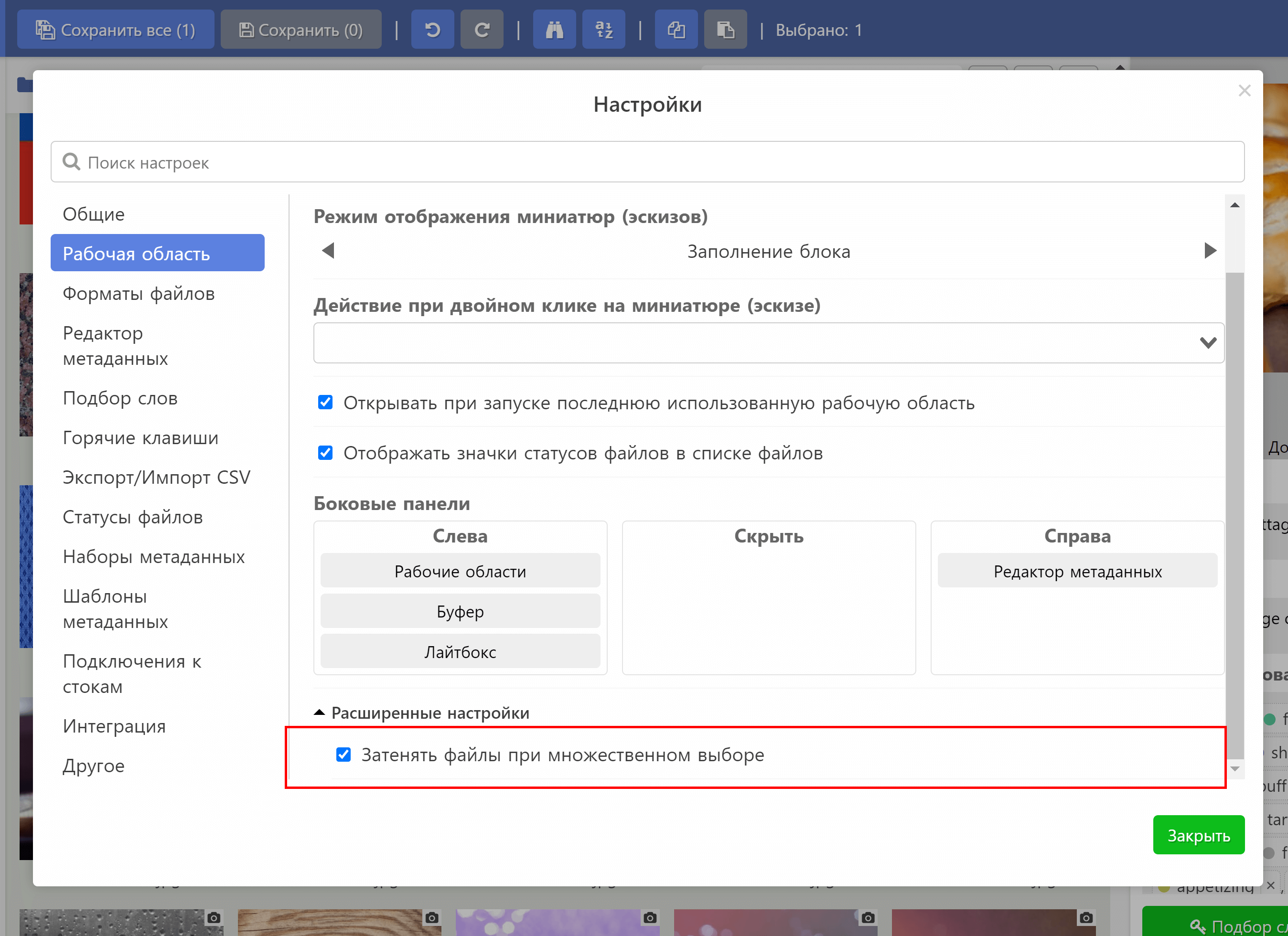
Если настройка будет выключена, то при выделении множества файлов затенение происходить не будет.

Улучшения при сохранении файлов
У кнопки “Сохранить все” появилось контекстное меню! Когда обработал не один десяток файлов и сделал перерыв, трудно вспомнить, какие файлы ты изменил. Чтобы посмотреть список несохраненных файлов, кликните правой кнопкой мыши на кнопку “Сохранить все” и выберите пункт “Показать несохраненные файлы”.
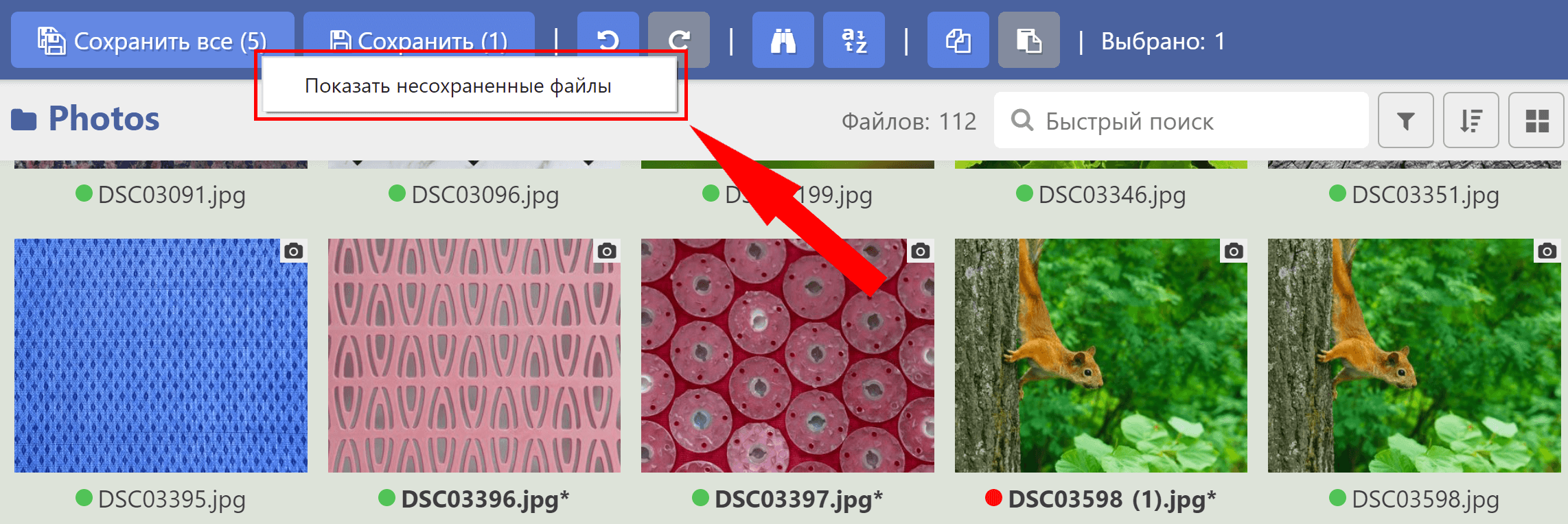
Откроется диалоговое окно, где Вы сможете принять решение о сохранении или отмене изменений отдельно для каждого файла. При желании можно увеличить картинку, просто нажав на блок с названием.
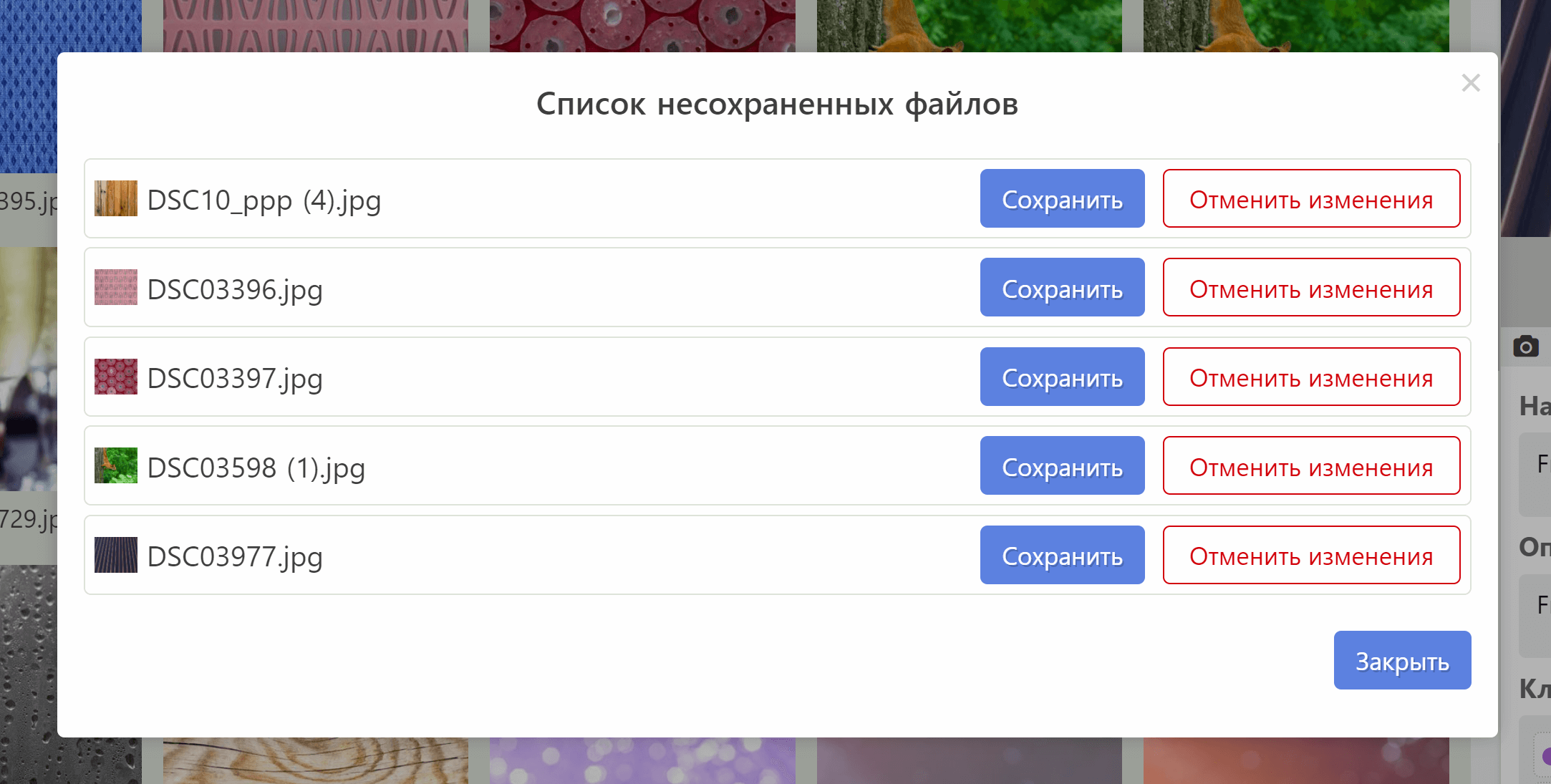
Перетаскивание ключевых слов
Казалось бы, что мы реализовали всевозможный функционал при работе с ключевыми словами. Однако нет предела совершенству. Раньше, когда пользователь хочет перенести определенное слово в начало списка, ему приходится сначала копировать, потом вырезать и потом вставлять в начало. Или другой вариант, побыстрее, перетащить его мышкой. Но каждый раз нужно прицеливаться и тратить время…
ImStocker предлагает новые решения:
- При перетаскивании элемента появляются 2 специальные зоны “В начало” и “В конец”. В зависимости от того, куда вы хотите переместить, направьте слово на выбранную зону. При попадании слова зона подсвечивается, а при отпускании слово переносится в нужное место. Обязательно попробуйте)
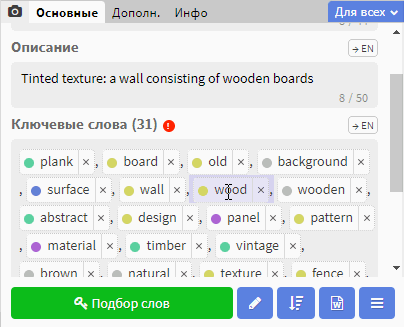
- При нажатии средней кнопки мыши слово теперь по умолчанию перемещается в начало списка. Вы можете переносить слова и в конец, для этого перейдите в “Настройки” -> “Редактор метаданных” -> ”Действие средней кнопки мыши в редакторе ключевых слов”.
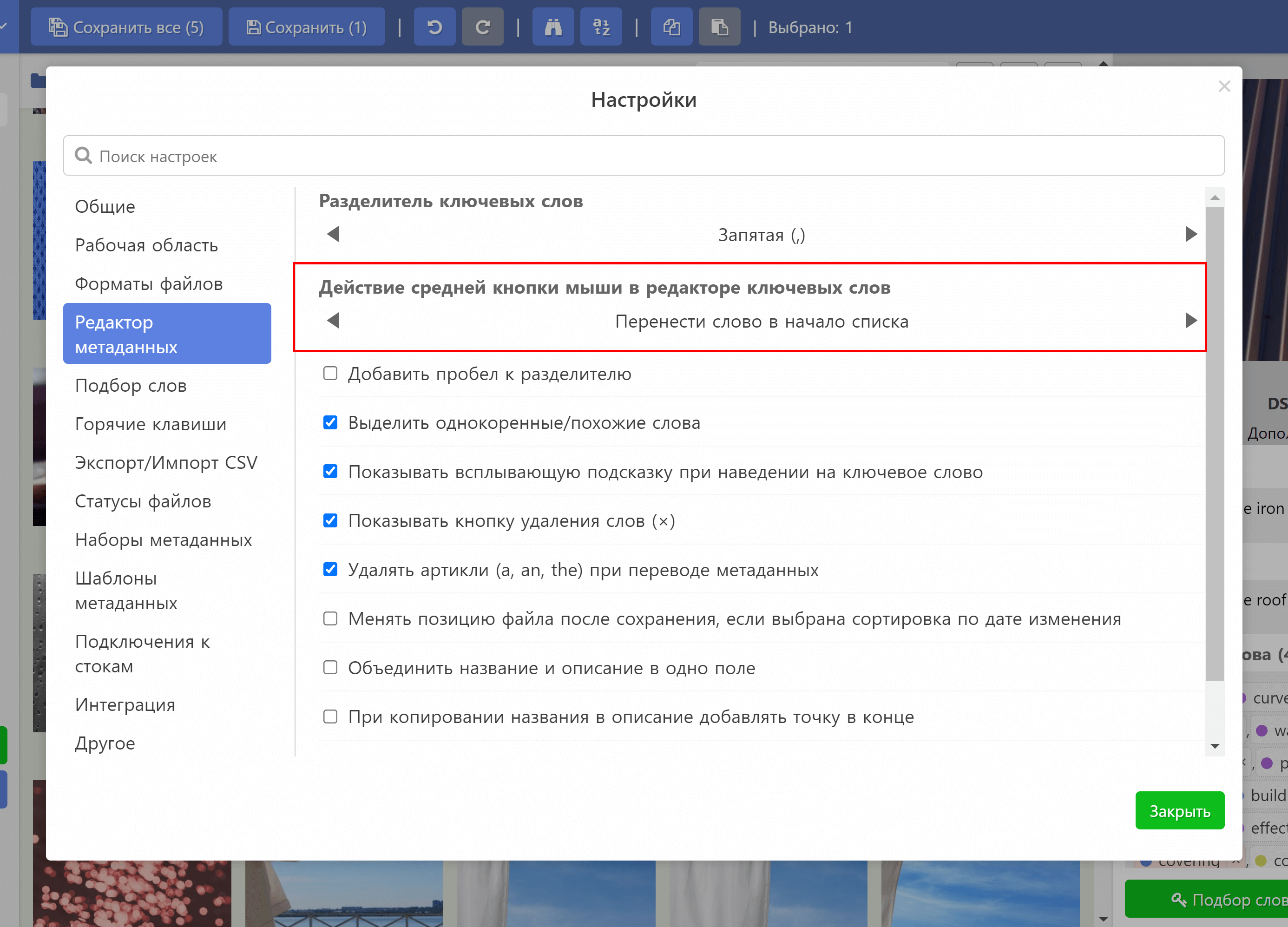
Прочие изменения
- При наведении на кнопки в переключателе при загрузке файлов на стоки показываются соответствующие подсказки.
- Путь до Ghostscript при импорте заносится даже в том случае, если изначально введено не валидное значение.
- Добавлено ограничение на длину имени файла при переименовании.
- Опция “Сохранять метаданные в встроенную секцию SVG-файла” теперь по умолчанию включена.
- Теперь, если одновременно есть и EPS и SVG файлы, сохранение метаданных происходить в оба файла, а кнопка “Показать все метатеги” делится на две: “Показать все метатеги в EPS” и “Показать все метатеги в SVG”
Однажды кто-то сказал фразу, которую легко запомнить и приятно услышать: “В зимнюю стужу, в жаркий зной я всегда буду с тобой”. Будьте уверены, ImStocker всегда готов меняться, развиваться и совершенствоваться. Это последнее минорное обновление. Разминка подошла к концу, так что в следующем обновлении будет очень жарко. Вас ждут серьезные изменения, новые функции и многое другое… Не пропустите… Подписывайтесь на нас в социальных сетях (https://t.me/imstocker_ru - здесь мы публикуем наши новости, https://t.me/imstocker_chat_ru - а здесь можно задать вопрос или пообщаться, https://vk.com/imstockercom - вк сообщество).